使用Office Presentation Service联机演示PowerPoint幻灯片
时间:2019-11-21来源: 作者:admin 点击:
112 次
通过使用 Office Presentation Service,您可以通过 PowerPoint 放映演示文稿,Office Presentation Service 是一项免费的公共服务,它允许其他人在其 Web 浏览器中观看演示。无需进行设置。请使用免费的 Microsoft 帐户开始操作。
在 PowerPoint 中,关闭任何您不想共享的打开的演示文稿。
- 单击“文件”>“共享”>“联机演示”选中“使远程查看者能够下载演示文稿”复选框。
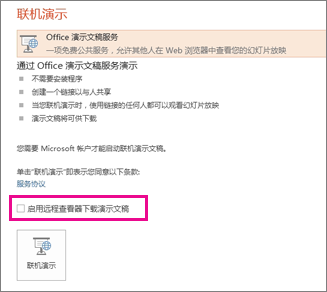
- 单击“联机演示”。若要发送会议邀请给与会者,请选择下列方法之一:
- 复制链接 – 并将其粘贴到其他人可以访问的地方
- 通过电子邮件发送
要点 您不能从 Windows RT PC 上的 PowerPoint 通过电子邮件直接发送演示文稿。您可以打开电子邮件程序,创建电子邮件并将演示文稿附加到邮件。
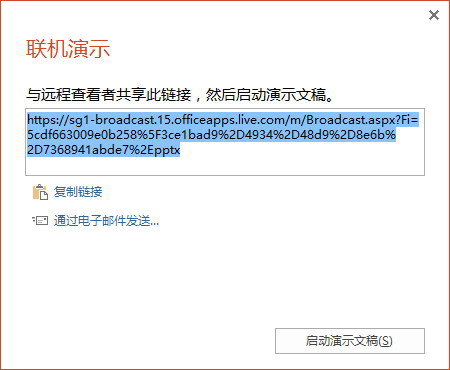
- 当您准备启动演示文稿时,请单击“启动演示文稿”。若要结束联机演示文稿,请按 Esc 以退出“幻灯片放映”视图,然后在“联机演示”选项卡上,单击“结束联机演示文稿”。
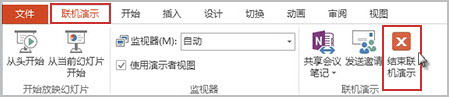
- 若要确认希望结束演示文稿,请单击“结束联机演示文稿”。

转载务必注明出处!本文地址:http://www.ykzx.cn/office/201911/PPt_523.html

